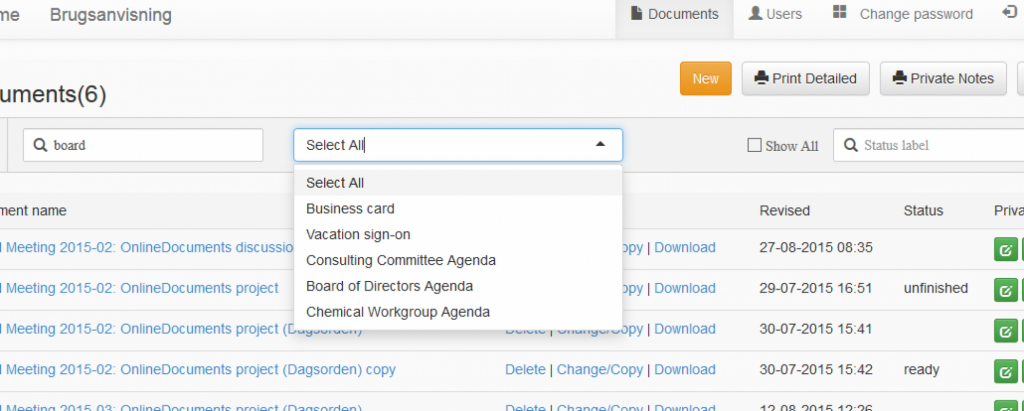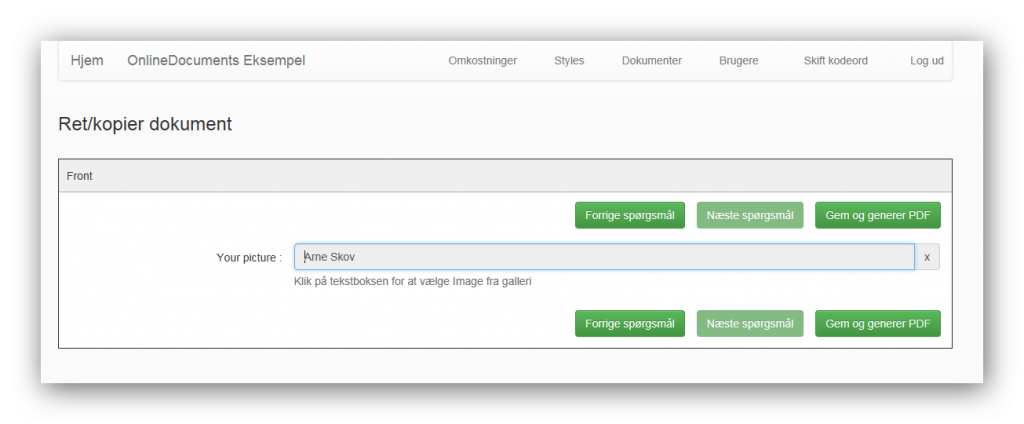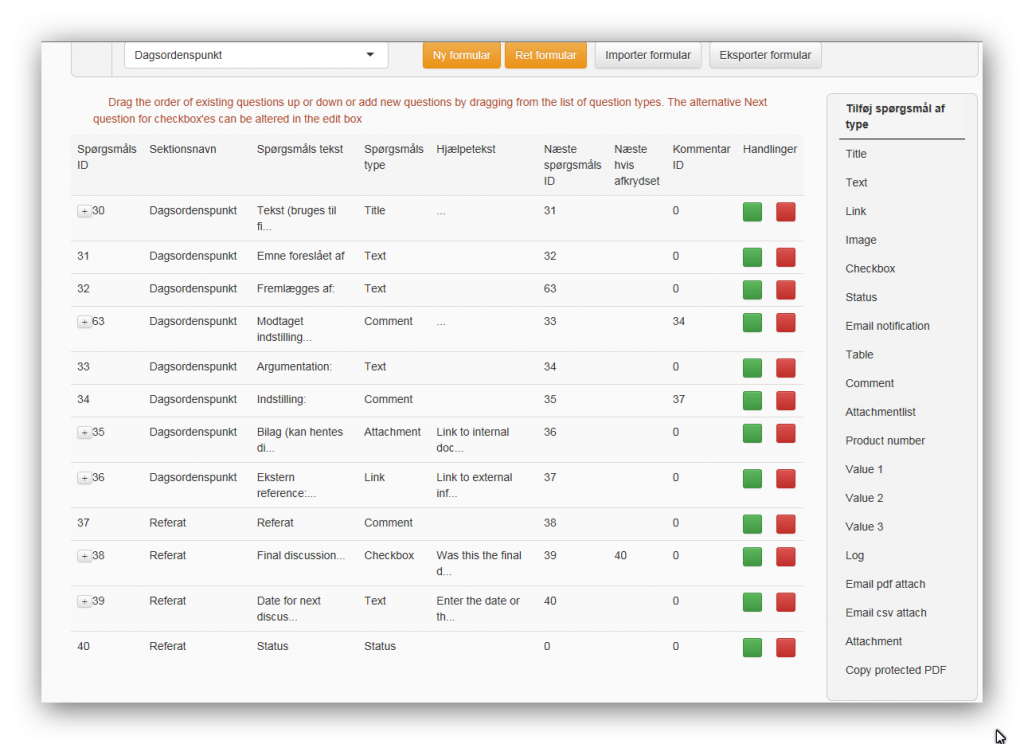Onlinedocuments kan bruges til alle de tjeklister, brugervejledninger og øvrige dokumenter, som din organisation har behov for. Systemet er designet til at være så enkelt som muligt at bruge for både brugere (der kun kan læse dokumenterne), administratorerne (der kan oprette og udfylde dokumenterne) og designerne (der kan designe nye dokumenter). På denne hjemmeside kan du selv afprøve systemet og du kan læse mere om de muligheder, du har.
Brug systemet til alle dokumenter i din virksomhed eller brug det til at formidle din specialviden om et eller andet område, se fx systemet brugt til Arbejdspladsbrugsanvisninger (sikkerhedskortet.dk), til standard dagsordener (dagsorden.nu) og til it sikkerhedstjek (itsikkerhed.nu).
Du kan oprette en konto hos os og have dokumenterne liggende på vores server eller du kan vælge at købe systemet til installation på din egen server.